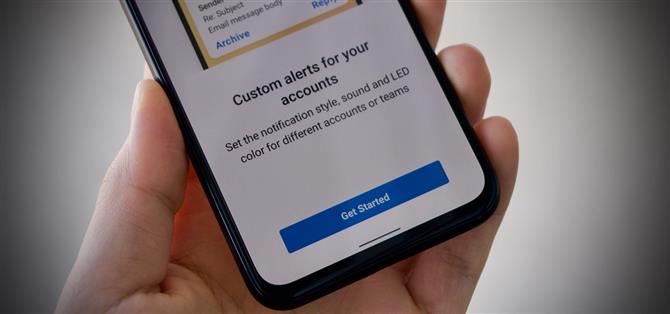Android è tutto sulla personalizzazione. Ecco perché è del tutto appropriato che l’ultimo aggiornamento di Spark per Android aggiunga un sacco di opzioni di personalizzazione per i tuoi avvisi e-mail fuori controllo. Ora puoi aggiungere luci, suoni e vibrazioni alle notifiche e puoi persino impostare impostazioni specifiche per tutti i tuoi account e-mail.
Ora, non pensare che il nuovo aggiornamento trasformerà il tuo Android in un circo di notifica, completo di uno spettacolo di luci senza fine. Spark essendo Spark, le sue nuove funzionalità sono interamente personalizzabili, quindi puoi rendere le tue notifiche rumorose, silenziose o addirittura inesistenti come desideri.
- Da non perdere: creare e gestire un team Spark per collaborare via e-mail
Per iniziare, tocca l’icona del menu hamburger in alto a sinistra di Spark, quindi tocca “Impostazioni” in basso a sinistra. Successivamente, tocca “Notifiche”, quindi seleziona l’account in questione in Account e-mail. Ricorda, le seguenti impostazioni si applicheranno solo all’account che scegli.
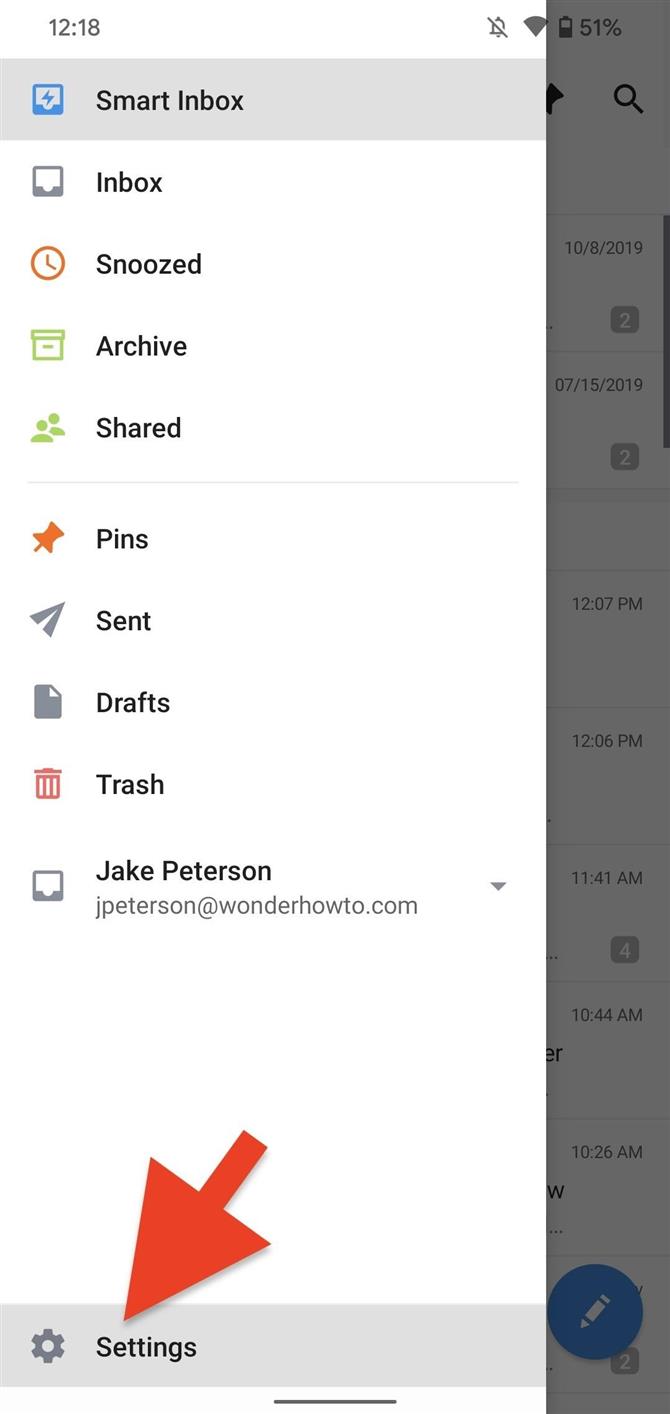
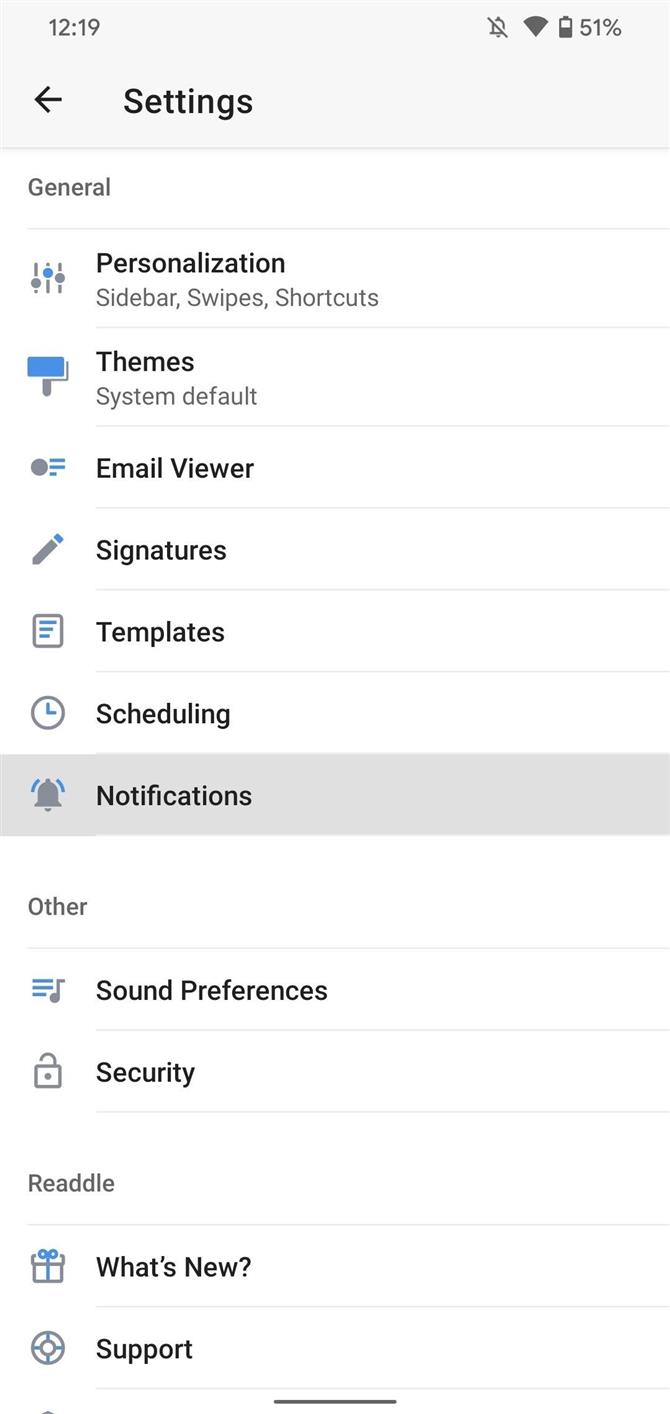
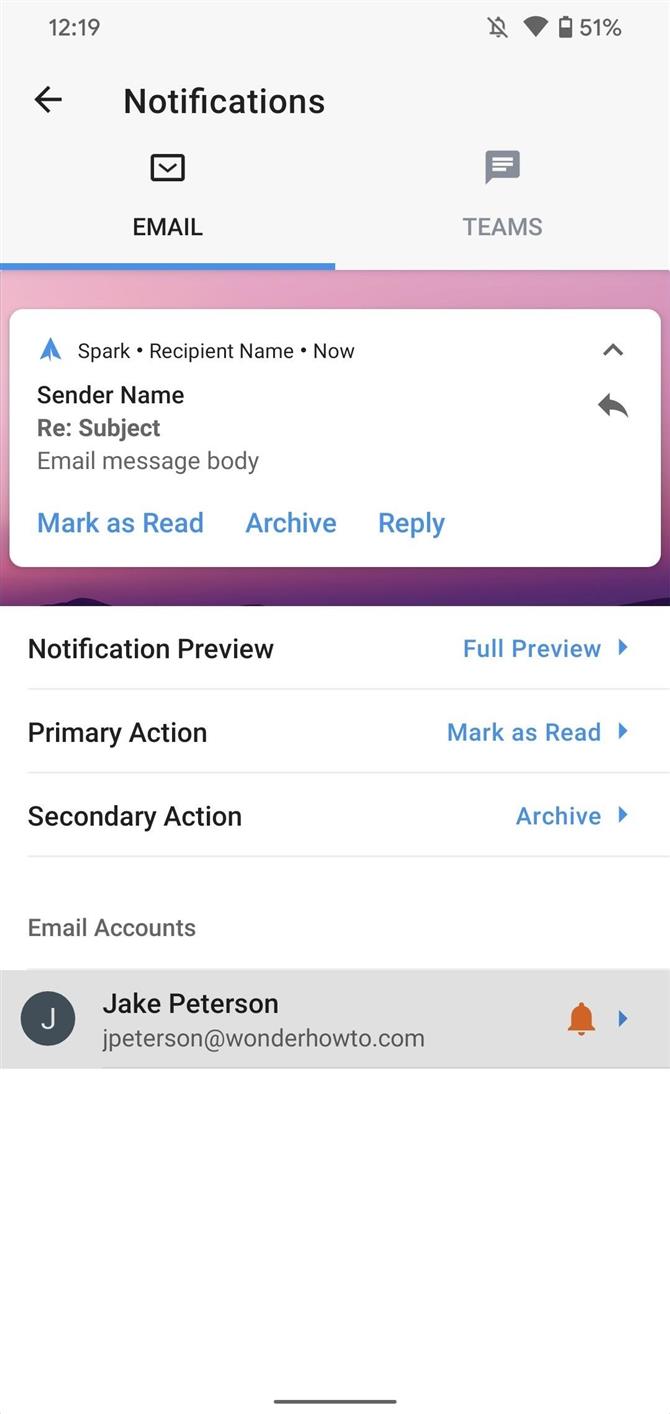
Qui troverai le quattro nuove opzioni nella sezione Aspetto: “Stile di notifica”, “Set di suoni”, “Vibrazione” e “LED”, che esaminerò in dettaglio di seguito.
1. Stile di notifica
Lo stile di notifica offre quattro opzioni:
- Urgente emette un suono e mostra un banner di notifica (il LED lampeggerà se abilitato).
- L’alto emette un suono ma non mostra un banner di notifica (il LED lampeggia ancora se attivato).
- Medio non emette alcun suono (il LED lampeggerà comunque se abilitato).
- Basso include nessuna notifica audio o visiva.
A seconda dell’opzione scelta, perderai l’accesso ad altre opzioni. Ad esempio, la scelta di “Basso” rimuove le opzioni Set suono, Vibrazione e LED, poiché Basso rimuove le notifiche audio e visive.
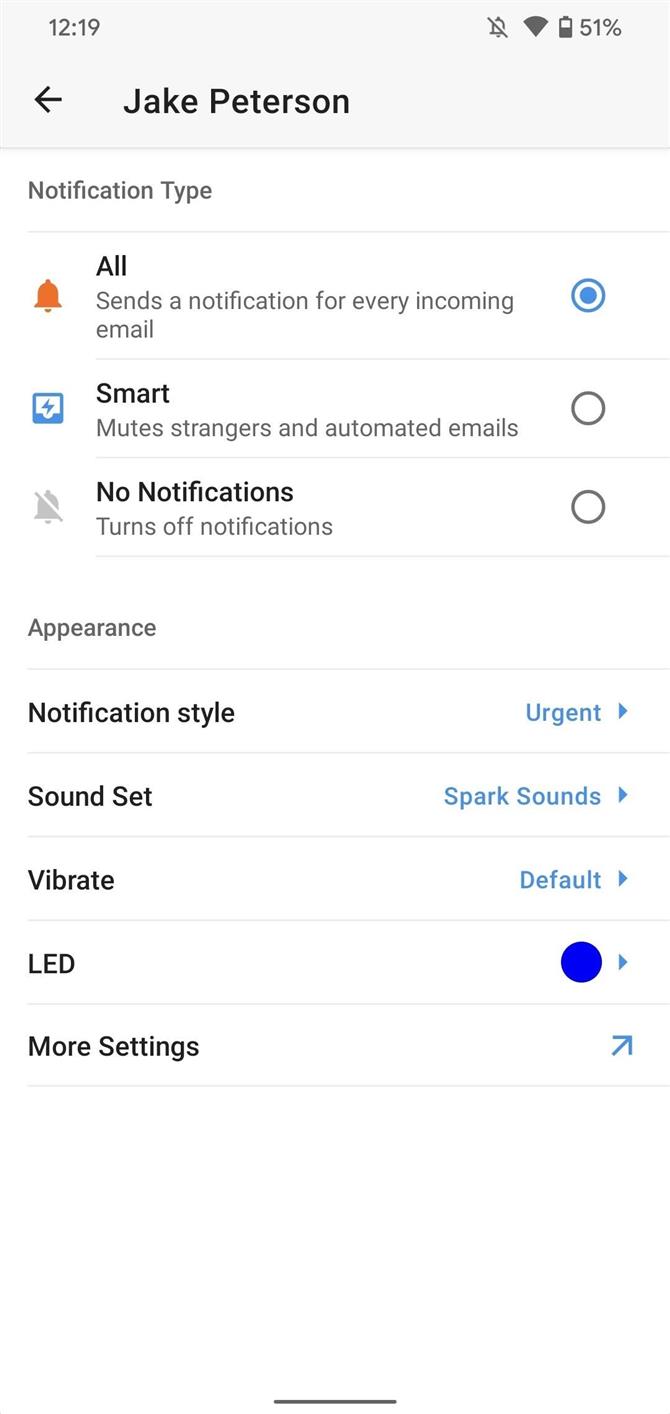
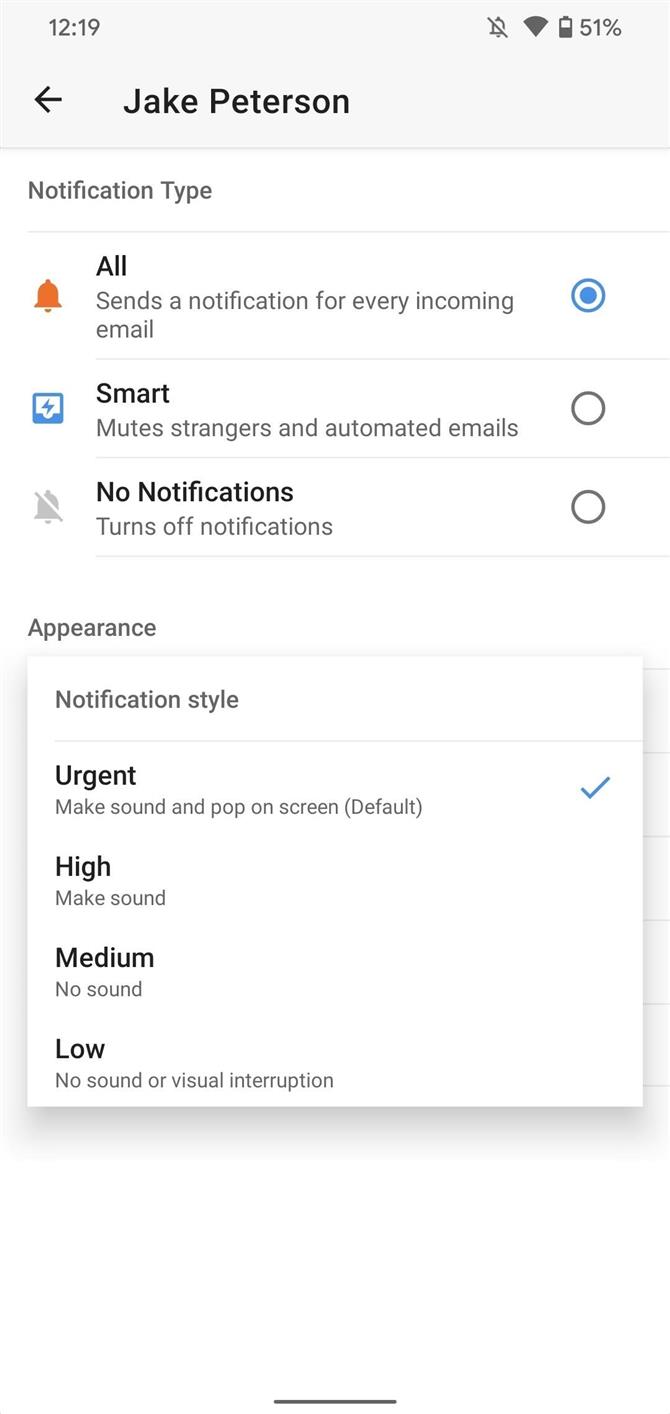
2. Set di suoni
Sound Set ti dà la possibilità di scegliere quali suoni riprodurre per le notifiche Spark, quando applicabile. Per impostazione predefinita, è selezionato “Suoni Spark”, che fornisce tutti i toni nativi di Spark. Tuttavia, puoi scegliere “Suoni di sistema”, che apre le tue opzioni audio a tutti i toni trovati sul tuo dispositivo. Se si seleziona “Suoni di sistema”, viene visualizzata un’opzione aggiuntiva denominata “Suoni”. Toccalo per sfogliare i suoni del tuo dispositivo.
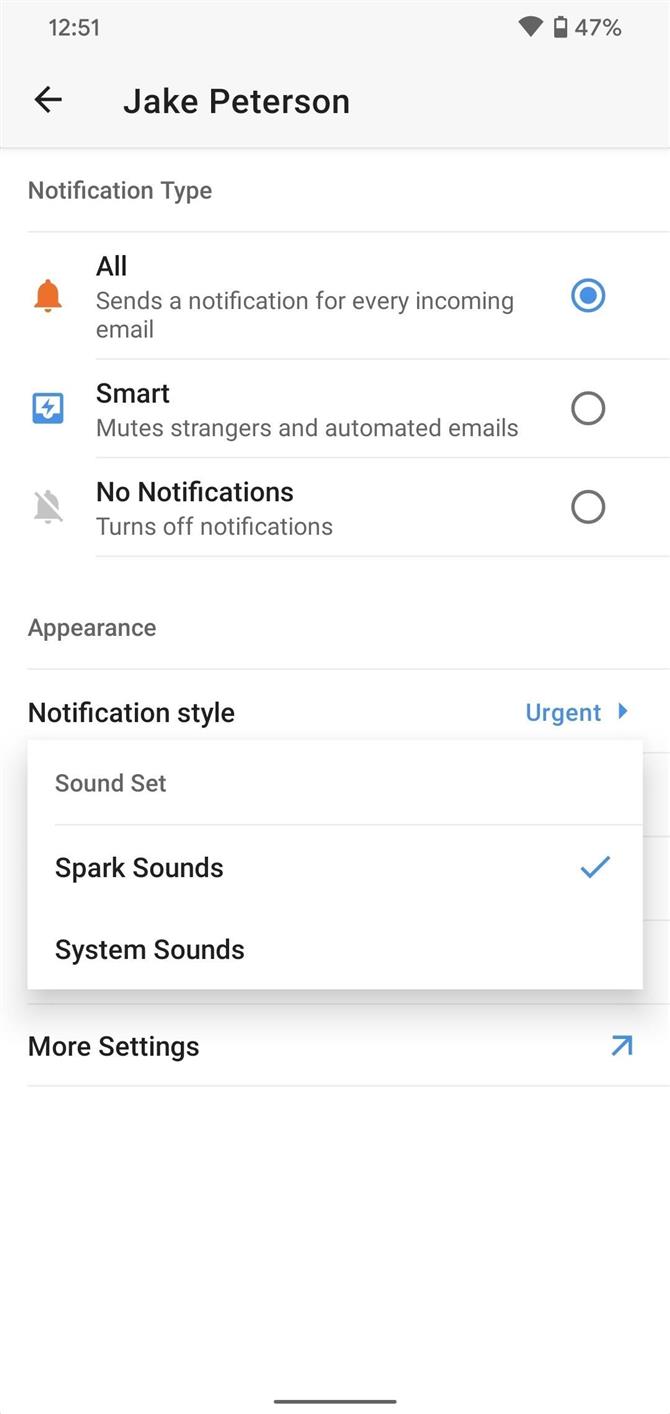
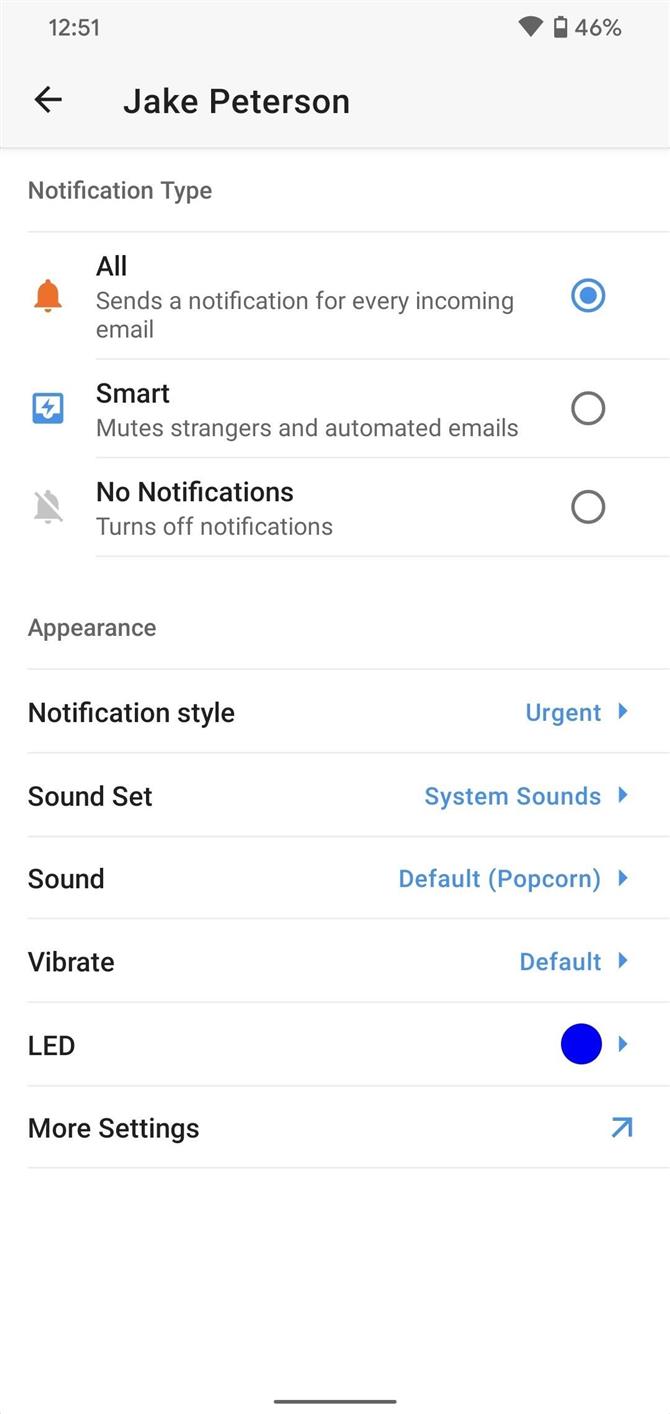
3. Vibrare
Puoi scegliere tra quattro opzioni di vibrazione: “Default”, “Double Short”, “Long” e “Disabled”, l’ultima delle quali, ovviamente, disabilita completamente le vibrazioni. Tocca ciascuna opzione e Spark riprodurrà una vibrazione di prova, in modo da poter vedere quale ti piace di più.
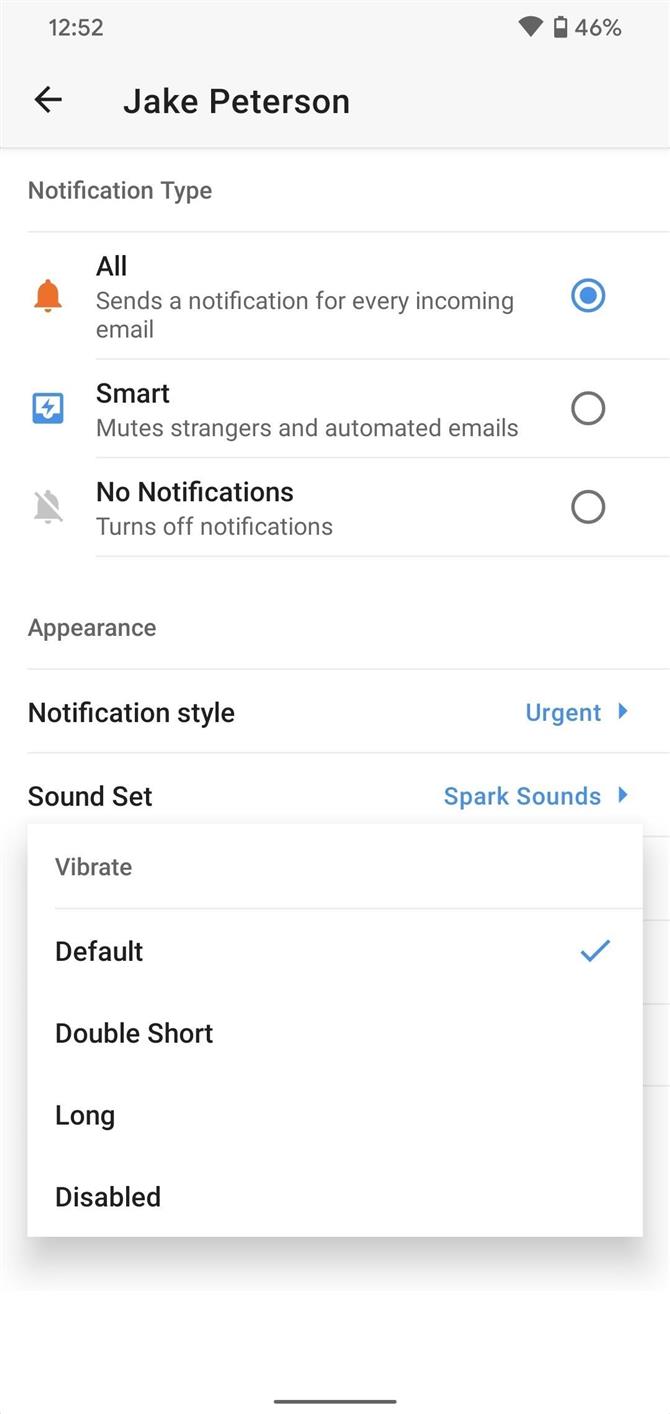
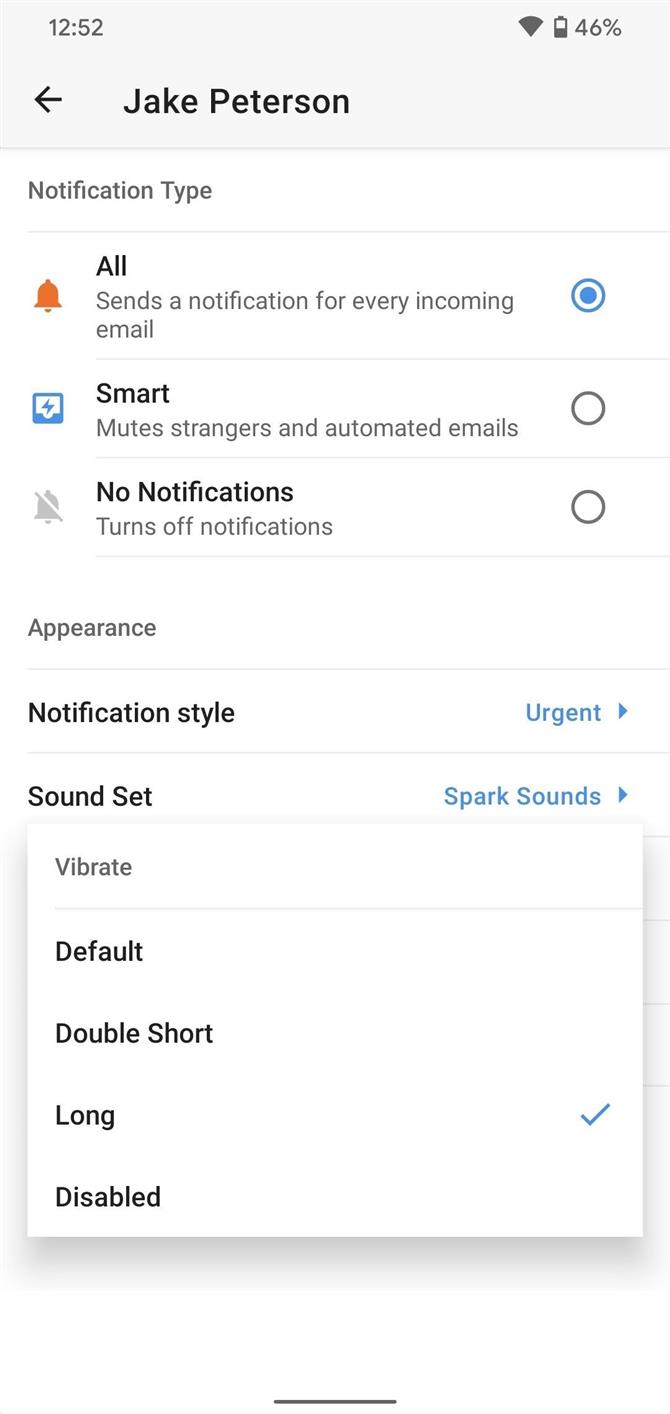
4. LED
Il LED attiva il LED incorporato del telefono ogni volta che ricevi una notifica, a condizione che siano soddisfatte due condizioni. Uno, in realtà hai una lampadina a LED nel tuo telefono, e due, che hai impostato lo stile di notifica su tutt’altro che “Basso”. Puoi scegliere tra “Disabilitato”, “Bianco”, “Blu”, “Rosso” o “Arancione”.
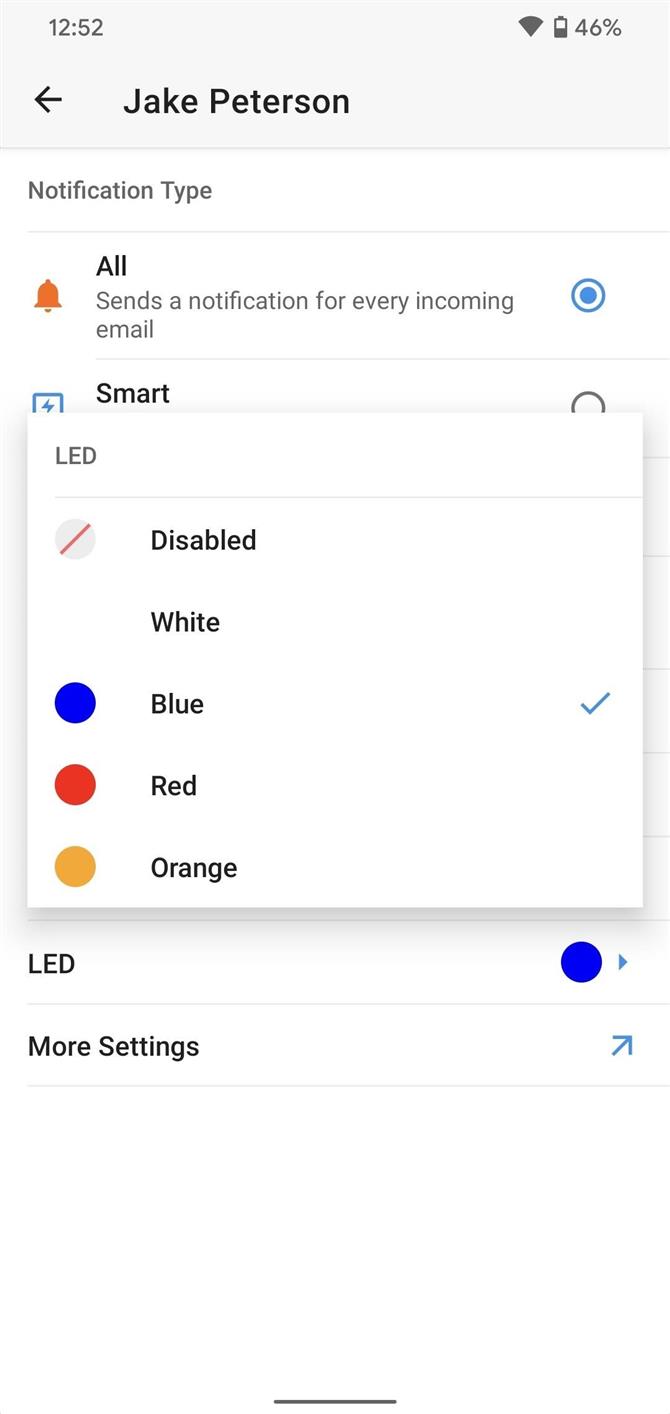
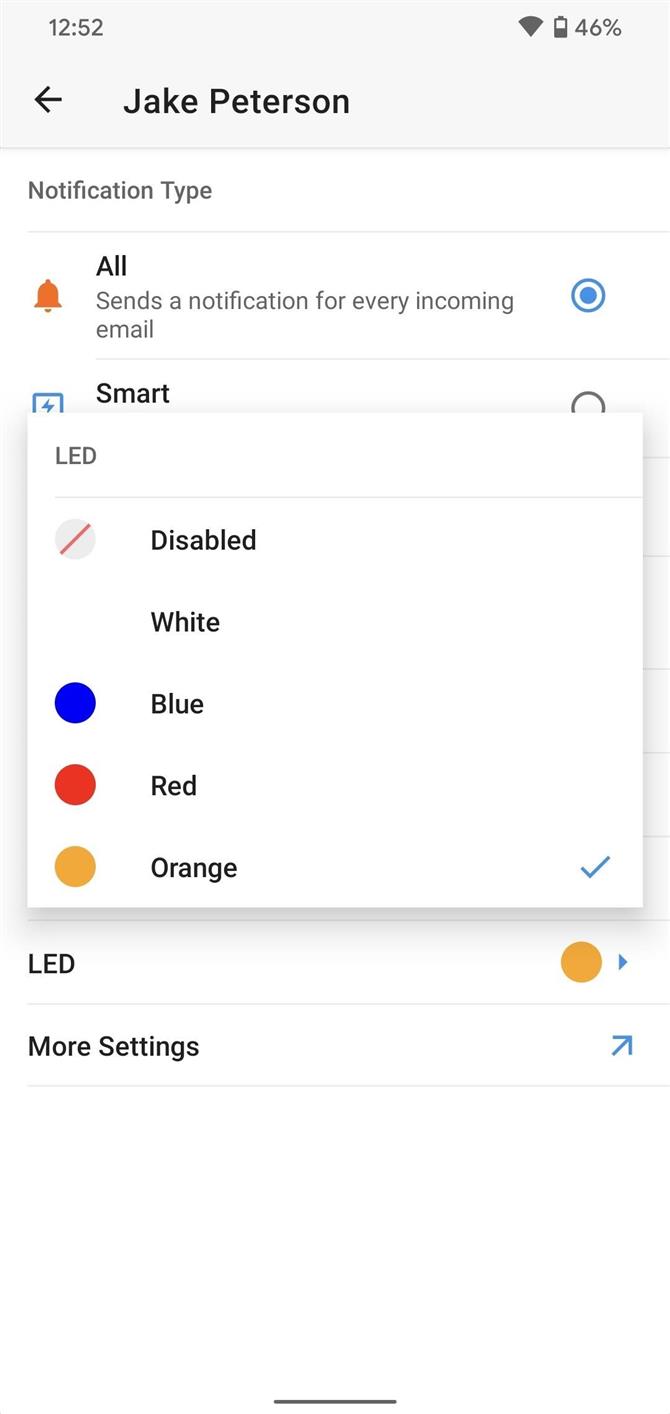
- Ottieni Android Come tramite Facebook, Twitter, Reddit, Pinterest o Flipboard
- Iscriviti per Android Come ‘newsletter quotidiana solo per Android
- Iscriviti per gli ultimi video da Android Come su YouTube
Immagine di copertina e schermate di Jake Peterson / Android How